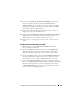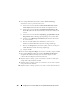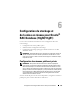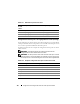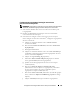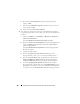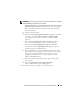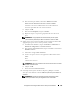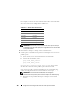Owner's Manual
Configuration du stockage et de la mise en réseau pour Oracle RAC 139
d
Dans la fenêtre qui
s'affiche, sélectionnez
Afficher une icône
dans la zone de notification une fois la connexion établie
.
L'état de la carte réseau s'affichera dans la zone de notification
une fois les procédures de cette section terminées.
e
Cliquez sur
OK
.
f
Dans la fenêtre
Propriétés
, cliquez sur
Fermer
.
g
Répétez les étapes a à f pour le regroupement de cartes de réseau
privé.
REMARQUE : Le regroupement de cartes de réseau privé ne requiert
pas d'adresse de passerelle par défaut ni d'entrée sur le serveur DNS.
3
Vérifiez que les cartes de réseaux public et privé apparaissent dans l'ordre
approprié pour que les services réseau puissent y accéder.
a
Sur le Bureau de Windows, cliquez sur
Démarrer
→
Paramètres
→
Panneau de configuration
→
Connexions réseau
.
b
Dans la fenêtre
Connexions réseau
, cliquez sur
Avancé
et sélectionnez
Paramètres avancés
.
c
Sélectionnez l'onglet
Cartes et liaisons
.
d
Assurez-vous que les cartes réseau apparaissent dans l'ordre suivant :
Public
Privé
<Autres cartes réseau>
REMARQUE : Cliquez sur les flèches vers le haut et vers le bas si vous devez
modifier l'ordre des cartes.
e
Cliquez sur
OK
.
f
Fermez la fenêtre
Connexions réseau
.
4
Sur chaque nœud, ajoutez les adresses IP privée, publique et virtuelle
ainsi que le nom de l'hôte au fichier
%RacineSystème%\system32\drivers\
etc\hôtes
.
REMARQUE : N'ajoutez les adresses IP publique et virtuelle au fichier
d'hôtes que si elles ne sont pas enregistrées sur le serveur DNS.